Busybox es de instalación gratuita según los términos de GNU con una versión de software gratuita. Es un único archivo ejecutable con varias herramientas UNIX. Está especialmente diseñado para el sistema operativo integrado que tiene recursos limitados, como espacio de almacenamiento y memoria. Proporciona un reemplazo minimalista de las utilidades de shell que puede usar en sistemas de escritorio como ls, mv, cp, tar, etc. La ejecución de busybox se puede realizar en muchos entornos de sistemas operativos populares como Linux, Android, etc.
En este artículo vamos a explicar el proceso de instalación y los casos de uso de Busybox en el servidor Ubuntu 20.04 LTS.
Instalación de Busybox en Ubuntu 20.04 LTS
Instalar Busybox en el escritorio/servidor Ubuntu 20.04 LTS es bastante fácil. Puede instalarlo directamente con el uso del comando apt. Consulte el siguiente comando para obtener más detalles.
Primero, ejecutemos el comando de actualización apt antes de instalar busybox.
$ sudo apt update
Ahora, ejecute el comando como se muestra a continuación para instalar Busybox.
$ sudo apt install busybox -y
También puede instalar el busybox con el comando apt-get. El proceso es similar a los pasos anteriores.
Primero, ejecutemos el comando apt-get update antes de instalar busybox.
$ sudo apt-get update
Ahora, ejecute el comando como se muestra a continuación para instalar Busybox.
$ sudo apt-get install busybox -y
Usos de Busybox en Ubuntu 20.04 LTS
Puede usar busybox a través de su shell directamente en Ubuntu 20.04 LTS. Con la interfaz de shell, la ejecución de comandos como ls, rm está disponible. Ejecutemos el comando como se muestra a continuación para obtener más detalles.
$ busybox sh
Después de ejecutar este comando, verá el resultado como se muestra a continuación.
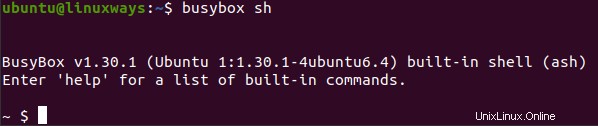
Aquí, estamos tratando de eliminar un archivo llamado "exec" con el comando que se muestra a continuación.
$ busybox sh
Entonces,
$ ls
$ rm exec
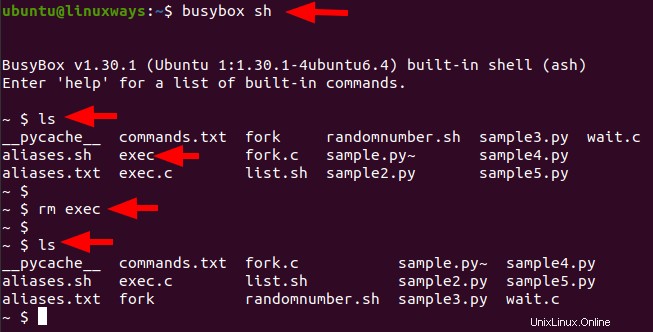
Aquí, hemos eliminado con éxito el archivo exec con el comando busybox.
Busybox proporciona un servidor web httpd como un programa que es muy popular y útil. Puede verificar la disponibilidad y usar el servidor web httpd con el comando como se muestra a continuación. Asegúrese de cambiar a usuario root en tal caso.
# busybox sh
Entonces
# ps -ef | grep httpd
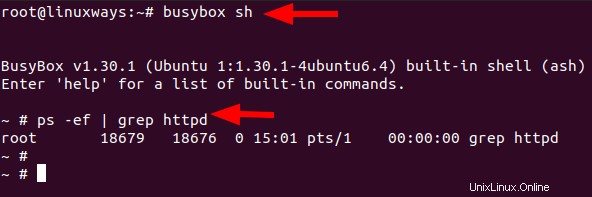
Ahora, para verificar si el servidor web está funcionando, creemos un archivo HTML con un código simple.
# busybox sh
Entonces
# vi index.html
<!DOCTYPE html> <html> <body> <h1>Busybox HTTPD Testing</h1> <p>Success.</p> </body> </html>
Luego guárdalo. Consulte la imagen a continuación para obtener más detalles.
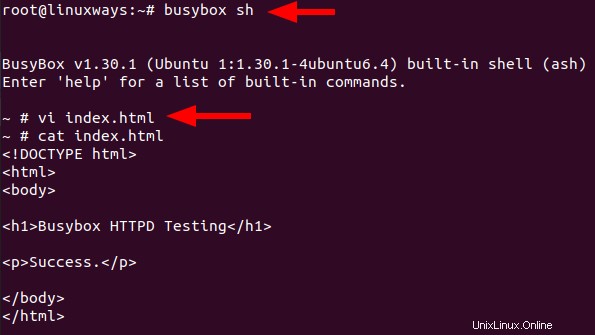
Ahora, compruebe navegando por el sitio para comprobar si funciona o no.
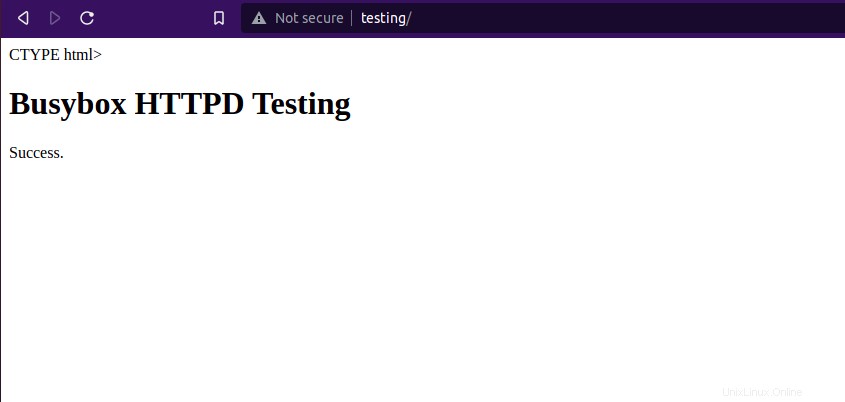
Aquí, hemos probado con éxito el servidor web. Parece estar funcionando bien como se muestra en la imagen de arriba.
Otro caso de uso de busybox es obtener la ruta real del archivo, puede usar busybox con el comando readlink como se muestra a continuación.
$ busybox sh
$ readlink -f list.sh
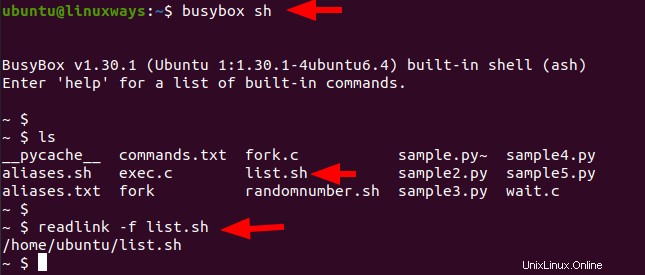
Aquí, ejecutamos el comando readlink para la ruta real de list.sh usando el shell de busybox.
Conclusión
En este tutorial, aprendió cómo instalar el busybox y usarlo en el servidor Ubuntu 20.04 LTS. Es muy útil y viene muy bien en muchos casos. ¡Gracias!